iPhone er designet for å beskytte dataene dine og personvernet ditt. Innebygde sikkerhetsfunksjoner bidrar til å hindre andre enn deg fra å få tilgang til iPhone- og iCloud-dataene dine. Innebygd personvern minimerer mengden data som andre også har om deg. Dette er også grunnen til at det er sikkerhets- og personverninnstillinger i Safari.
Hvis du bruker Safari som hovednettleser for mobil, kan du dra nytte av inkognitomodusen. Takket være det vil ikke alle sidene du har besøkt vises i loggen eller i listen over paneler på andre enheter. Samtidig, så snart du lukker panelet i Anonym surfing-modus, vil Safari glemme sidene du besøkte, og fremfor alt alle automatisk utfylte data.
Det kan være interesserer deg
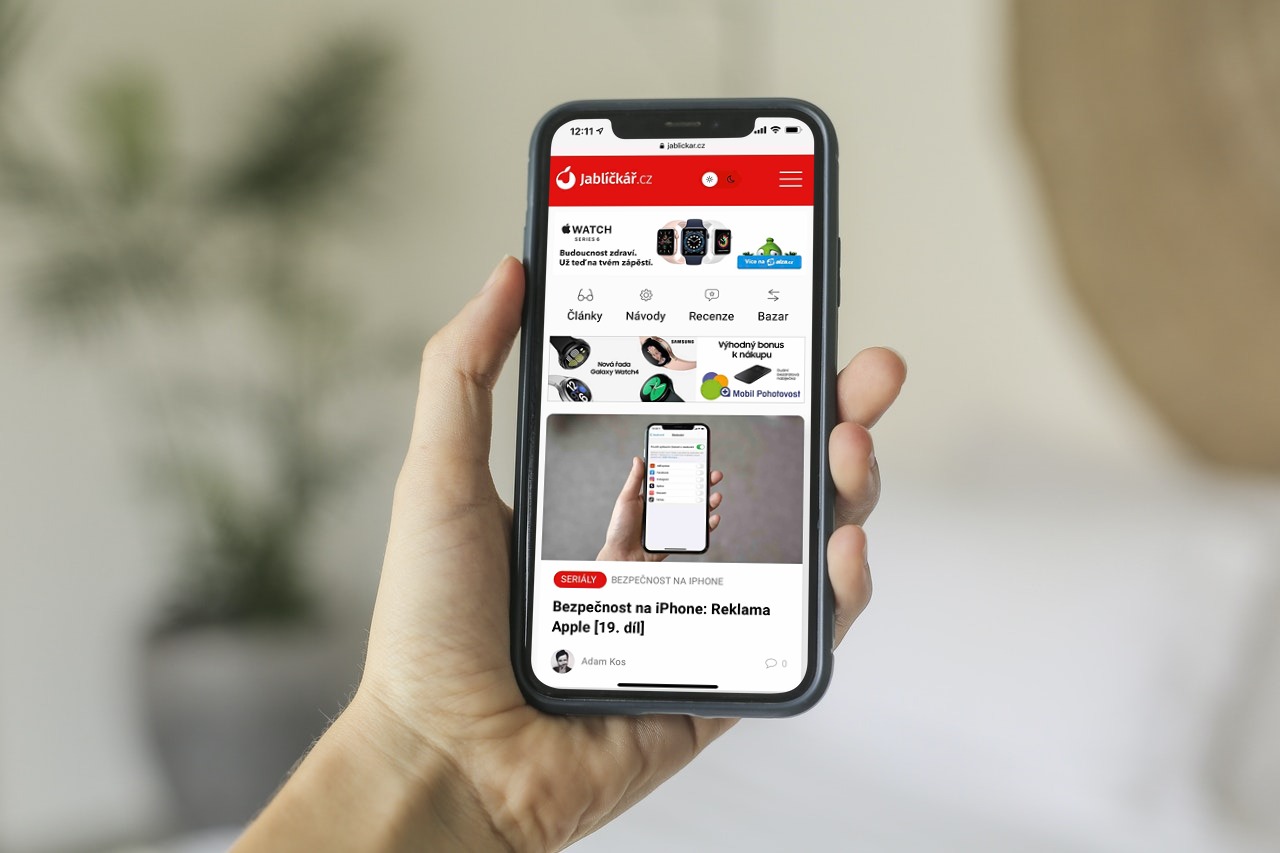
Personvernerklæring
Men det er ikke det eneste alternativet for sikker nettsurfing. Du kan se personvernmeldinger på hver side du besøker i applikasjonen. Dette vil vise deg et sammendrag av sporerne som Smart Tracking Prevention har funnet på siden og blokkert dem fra å kjøre. Du kan imidlertid også styrke beskyttelsen mot ondsinnede nettsteder ved å justere Safari-innstillingselementer som sikrer at nettaktivitetene dine er skjult for andre.
Så hvis du vil se en personvernerklæring hvor som helst på nettstedet, skriver du bare inn i søkefeltet øverst til venstre de klikket på aA-ikonet. I den viste menyen, velg deretter nedenfor Personvernmelding med skjoldikon. Her ser du så antall trackere som har blitt forhindret fra å profilere deg, samt hyppigste tracker og statistikk for nettsidene du har besøkt eller listen over trackere kontaktet de siste 30 dagene.
Det kan være interesserer deg

Sikkerhetsinnstillinger
Når du går til Innstillinger -> Safari og scroll ned, du finner en seksjon her Personvern og sikkerhet. Her kan du slå av eller på flere menyer som avgjør hvordan Safari oppfører seg. Hvis du vil tømme Safari-nettleserloggen og nettsteddataene, kan du gjøre det med menyen under denne delen.
- Ikke spor på tvers av enheter: Som standard begrenser Safari bruken av informasjonskapsler og tredjepartsdata. Hvis du slår av alternativet, lar du dem spore oppførselen din på tvers av sidene du besøker.
- Blokker alle informasjonskapsler: Hvis du vil forhindre at nettsteder legger til informasjonskapsler på din iPhone, slår du på dette alternativet. Hvis du ønsker å slette alle informasjonskapslene som er lagret på din iPhone, velger du Slett historikk og nettstedsdata-menyen nedenfor.
- Varsle om phishing: Hvis du har slått på funksjonen, vil Safari advare deg hvis du besøker et nettsted med en phishing-risiko.
- Sjekk Apple Pay: Hvis nettstedet tillater bruk av Apple Pay, kan de ved å slå på denne funksjonen sjekke om du har tjenesten aktiv på enheten din.
 Adam Kos
Adam Kos 








